วิธีแสดงแท็บนักพัฒนา / ริบบิ้นใน Word
แท็บนักพัฒนาประกอบด้วยฟังก์ชันขั้นสูงมากมายของ Word และไม่ได้แสดงใน Word ตามค่าเริ่มต้น บทช่วยสอนนี้จะแสดงวิธีการแสดงแท็บนักพัฒนาใน Ribbon
แสดงแท็บนักพัฒนาใน Word 2010/2013
ใช้ฟังก์ชันในแท็บนักพัฒนาโดยตรงกับ Kutools for Word
เครื่องมือเพิ่มประสิทธิภาพที่แนะนำสำหรับ Word
Kutools สำหรับ Word: บูรณาการเอไอ 🤖คุณสมบัติขั้นสูงมากกว่า 100 รายการช่วยประหยัดเวลาในการจัดการเอกสารของคุณถึง 50%ดาวน์โหลดฟรี
แท็บ Office: แนะนำแท็บที่เหมือนกับเบราว์เซอร์ใน Word (และเครื่องมือ Office อื่นๆ) ทำให้การนำทางหลายเอกสารง่ายขึ้นดาวน์โหลดฟรี
 แสดงแท็บนักพัฒนาใน Word 2007
แสดงแท็บนักพัฒนาใน Word 2007
Office Tab: นำอินเทอร์เฟซแบบแท็บมาสู่ Word, Excel, PowerPoint... |
|
ปรับปรุงขั้นตอนการทำงานของคุณทันที อ่านเพิ่มเติม ดาวน์โหลดฟรี
|
ขั้นตอนที่ 1: คลิก Office ที่ด้านบนซ้ายของ Word แล้วคลิก ตัวเลือกของ ปุ่ม;

ขั้นตอนที่ 2: ตรวจสอบ แสดงแท็บนักพัฒนาใน Ribbon

ขั้นตอนที่ 3: คลิก OKและแท็บนักพัฒนาจะแสดงใน Ribbon
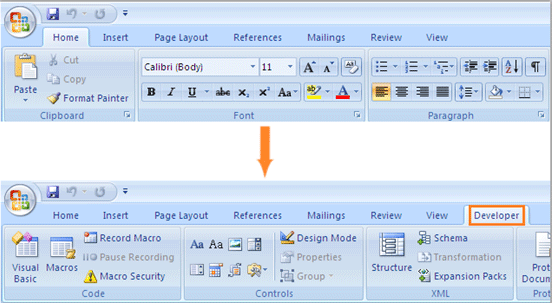
 แสดงแท็บนักพัฒนาใน Word 2010/2013
แสดงแท็บนักพัฒนาใน Word 2010/2013
ขั้นตอนที่ 1: คลิก เนื้อไม่มีมัน จากนั้นคลิกที่ Options;
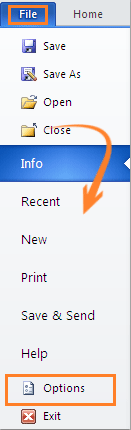
ขั้นตอนที่ 2: คลิก ปรับแต่งริบบิ้นแล้วตรวจสอบ พัฒนา รายการดังรูปถัดไปที่แสดง
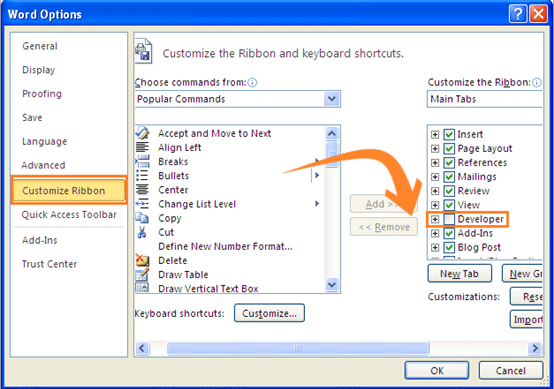
ขั้นตอนที่ 3: คลิก OK เพื่อแสดงแท็บนักพัฒนาใน Ribbon
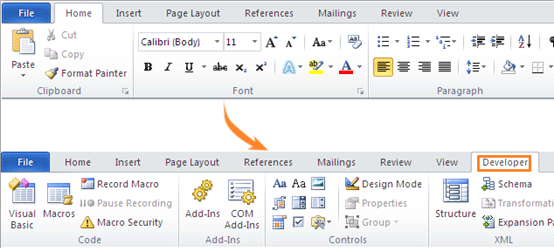
 ใช้ฟังก์ชันในแท็บนักพัฒนาโดยตรงกับ Kutools for Word
ใช้ฟังก์ชันในแท็บนักพัฒนาโดยตรงกับ Kutools for Word
Kutools สำหรับ WordAdd-in ที่ใช้งานง่ายประกอบด้วยกลุ่มเครื่องมือที่ช่วยให้งานของคุณง่ายขึ้นและเพิ่มความสามารถในการประมวลผลเอกสารคำ ทดลองใช้ฟรี 45 วัน! Get It Now!
กับ Kutools สำหรับ Wordคุณสามารถใช้ฟังก์ชันขั้นสูงได้โดยตรงเช่นการแทรกกล่องกาเครื่องหมายและไม่ต้องค้นหาจาก ผู้พัฒนา แท็บ ดูภาพหน้าจอ:

บทความที่เกี่ยวข้อง:
- แสดงหรือซ่อนเครื่องหมายการจัดรูปแบบใน Word
- แสดงหรือซ่อนเครื่องหมายย่อหน้าใน Word
- แสดงหรือซ่อนข้อความที่ซ่อนทั้งหมดอย่างรวดเร็วใน Word
สุดยอดเครื่องมือเพิ่มผลผลิตในสำนักงาน
Kutools สำหรับ Word - ยกระดับประสบการณ์คำศัพท์ของคุณด้วย Over 100 คุณสมบัติเด่น!
🤖 Kutools ผู้ช่วย AI: แปลงโฉมงานเขียนของคุณด้วย AI - สร้างเนื้อหา / เขียนข้อความใหม่ / สรุปเอกสาร / สอบถามข้อมูล ขึ้นอยู่กับเอกสารทั้งหมดนี้ภายใน Word
📘 ความเชี่ยวชาญด้านเอกสาร: แยกหน้า / ผสานเอกสาร / ส่งออกตัวเลือกในรูปแบบต่างๆ (PDF/TXT/DOC/HTML...) / แบทช์แปลงเป็น PDF / ส่งออกเพจเป็นรูปภาพ / พิมพ์หลายไฟล์พร้อมกัน...
✏ การแก้ไขเนื้อหา: ค้นหาแบทช์และแทนที่ ข้ามหลายไฟล์ / ปรับขนาดรูปภาพทั้งหมด / ย้ายแถวและคอลัมน์ของตาราง / แปลงตารางเป็นข้อความ...
🧹 ทำความสะอาดได้อย่างง่ายดาย: หลบไป พื้นที่พิเศษ / แบ่งส่วน / ส่วนหัวทั้งหมด / กล่องข้อความ / เชื่อมโยงหลายมิติ / หากต้องการดูเครื่องมือถอดเพิ่มเติม โปรดไปที่ของเรา ลบกลุ่ม...
➕ ส่วนแทรกโฆษณา: แทรก ตัวคั่นหลักพัน / กล่องกาเครื่องหมาย / ปุ่มวิทยุ / คิวอาร์โค้ด / บาร์โค้ด / ตารางเส้นทแยงมุม / คำอธิบายสมการ / คำบรรยายภาพ / คำบรรยายตาราง / รูปภาพหลายภาพ / ค้นพบเพิ่มเติมใน แทรกกลุ่ม...
🔍 การเลือกที่แม่นยำ: ระบุ หน้าที่เฉพาะเจาะจง / ตาราง / รูปร่าง / หัวเรื่องย่อหน้า / เสริมการนำทางด้วย ข้อมูลเพิ่มเติม เลือกคุณสมบัติ...
⭐ การปรับปรุงดาว: นำทางอย่างรวดเร็วไปยังสถานที่ใด ๆ / แทรกข้อความซ้ำอัตโนมัติ / สลับระหว่างหน้าต่างเอกสารได้อย่างราบรื่น / 11 เครื่องมือการแปลง...
